Hinweis: Dieser Artikel hat seine Aufgabe erfüllt und wird bald zurückgezogen. Um Probleme vom Typ "Seite nicht gefunden" zu vermeiden, entfernen wir Links, die uns bekannt sind. Wenn Sie Links zu dieser Seite erstellt haben, entfernen Sie diese. Gemeinsam sorgen wir für funktionierende Verbindungen mit dem Internet.
Welches Office-Programm verwenden Sie?
Word
Wenn Sie Ihrem Dokument optische Tiefe verleihen möchten, stehen Ihnen verschiedene Möglichkeiten offen. Sie können WordArt einfügen, eine Reihe von voreingestellten Texteffekten, durch die Text auf interessante Weise gestreckt oder gebogen wird. Oder Sie können auf bereits eingefügten Text Textformatvorlagen anwenden, wobei es sich um eigenständigen Text oder Text in einem Textfeld handeln kann.
Führen Sie eine der folgenden Aktionen aus:
Anwenden eines Texteffekts auf vorhandenen Text
-
Markieren Sie den zu formatierenden Text.
-
Klicken Sie auf der Registerkarte Start unter Schriftart auf Texteffekte

Tipp: Zum Anwenden weiterer Textformatierungen und -effekte (beispielsweise Kapitälchen oder doppelt durchgestrichen) klicken Sie im Menü Format auf Schriftart.
Einfügen von WordArt
-
Word 2016 für Mac: Klicken Sie auf der Registerkarte Einfügen auf WordArt.
Word 2011 für Mac: Klicken Sie auf der Registerkarte Dokumentelemente unter Text Elementeauf WordArt, und klicken Sie dann auf das gewünschte WordArt-Objekt.
-
Geben Sie den gewünschten Text ein.
Formatieren von Text als Kapitälchen
-
Markieren Sie den Text in Kleinbuchstaben, der als Kapitälchen formatiert werden soll.
-
Klicken Sie im Menü Format auf Schriftart.
-
Klicken Sie unter Effekte auf Kapitälchen.
Umkehren von Text zur Erzeugung einer Spiegelung
Unter Verwendung eines Textfelds können Sie Text umkehren und ein Spiegelbild erstellen, das Sie dann beispielsweise auf Spezialpapier drucken können, um eine Aufbügelvorlage für Stoff zu erzeugen.
-
Klicken Sie auf der Registerkarte Start unter Einfügen auf Textfeld.
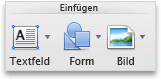
-
Ziehen Sie den Mauszeiger, um ein Textfeld zu erstellen, und geben Sie den Text darin ein.
-
Klicken Sie auf den Rahmen des Textfelds, und klicken Sie dann im Menü Format auf Form.
-
Klicken Sie auf 3D-Drehung, und geben Sie dann unter Drehung auf der Registerkarte Effekte im Feld X den Namen 180ein.
Hinzufügen einer Spiegelung
-
Markieren Sie den zu formatierenden Text bzw. die WordArt.
-
Klicken Sie auf der Registerkarte Start unter Schriftart auf Texteffekte

Hinzufügen eines Schattens
-
Markieren Sie den zu formatierenden Text bzw. die WordArt.
-
Klicken Sie auf der Registerkarte Start unter Schriftart auf Texteffekte

Hinzufügen eines Leuchteffekts
-
Markieren Sie den zu formatierenden Text bzw. die WordArt.
-
Klicken Sie auf der Registerkarte Start unter Schriftart auf Texteffekte

Hinzufügen anderer Effekte
Sie können weitere Effekte auf Text in einem Textfeld oder auf WordArt anwenden. So können Sie beispielsweise Text biegen, um ihm einen 3D-Effekt zu verleihen.
-
Wählen Sie das Textfeld oder das WordArt-Objekt aus, das Sie formatieren möchten, und klicken Sie dann auf das Menü Format .
-
Word 2016 für Mac: Klicken Sie unter Texteffekteauf die Registerkarte Texteffekte, und klicken Sie dann auf das gewünschte Symbol.
Word 2011 für Mac: Klicken Sie unter Text Formatvorlagenauf Effekte, zeigen Sie auf einen Effekt, und klicken Sie dann auf den gewünschten Effekt.
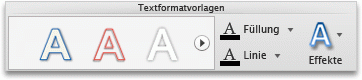
Hinzufügen eines Schattens [Kompatibilitätsmodus]
Der Kompatibilitätsmodus gibt an, dass das Dokument in einer älteren Version von Word erstellt oder in einem älteren Dateiformat gespeichert wurde..
-
Wählen Sie das Textfeld oder das WordArt-Objekt aus, das Sie formatieren möchten, und klicken Sie dann auf das Menü Format .
-
Word 2016 für Mac: Wählen Sie unter Texteffektedie Registerkarte Texteffekte aus, und klicken Sie auf Schatten.
Word 2011 für Mac: Klicken Sie unter Schatteneffekteauf Schatten.

Siehe auch
Ändern der Größe eines Objekts
Anwenden oder Ändern einer Formatvorlage oder eines Effekts für ein Bild
PowerPoint
Wenn Sie Ihrem Dokument optische Tiefe verleihen möchten, stehen Ihnen verschiedene Möglichkeiten offen. Sie können WordArt einfügen, eine Reihe von voreingestellten Texteffekten, durch die Text auf interessante Weise gestreckt oder gebogen wird. Oder Sie können Textformatvorlagen auf Text in einem Textfeld oder Objekt anwenden.
Gehen Sie wie folgt vor:
Anwenden eines Texteffekts auf vorhandenen Text
-
Markieren Sie den zu formatierenden Text.
-
Klicken Sie auf der Registerkarte Start unter Schriftart auf Texteffekte

Tipp: Zum Anwenden weiterer Textformatierungen und -effekte (beispielsweise Kapitälchen oder doppelt durchgestrichen) klicken Sie im Menü Format auf Schriftart.
Einfügen von WordArt
-
PowerPoint 2016 für Mac: Klicken Sie auf der Registerkarte Einfügen auf WordArt.
PowerPoint 2011 für Mac: Klicken Sie auf der Registerkarte Dokumentelemente unter Text Elementeauf WordArt, und klicken Sie dann auf das gewünschte WordArt-Objekt.
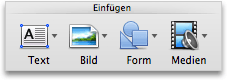
-
Geben Sie den gewünschten Text ein.
Formatieren von Text als Kapitälchen
-
Markieren Sie den Text in Kleinbuchstaben, der als Kapitälchen formatiert werden soll.
-
Klicken Sie im Menü Format auf Schriftart.
-
Klicken Sie unter Effekte oder Standardeffekteauf Kapitälchen.
Umkehren von Text zur Erzeugung einer Spiegelung
Unter Verwendung eines Textfelds können Sie Text umkehren und ein Spiegelbild erstellen, das Sie dann beispielsweise auf Spezialpapier drucken können, um eine Aufbügelvorlage für Stoff zu erzeugen.
-
PowerPoint 2016 für Mac: Klicken Sie auf der Registerkarte Einfügen auf Textfeld.
PowerPoint 2011 für Mac: Klicken Sie auf der Registerkarte Start unter Einfügenauf Textfeld.
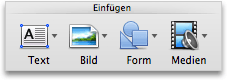
-
Ziehen Sie den Mauszeiger, um ein Textfeld zu erstellen, und geben Sie den Text darin ein.
-
Klicken Sie auf den Rahmen des Textfelds, und klicken Sie dann im Menü Format auf Form.
-
Klicken Sie auf der Registerkarte Effekte auf 3D-Drehung, und geben Sie dann unter Drehungim Feld X180ein.
Hinzufügen einer Spiegelung
-
Markieren Sie den zu formatierenden Text bzw. die WordArt.
-
PowerPoint 2016 für Mac: Klicken Sie im Menü Form Format auf Text Effekte, zeigen Sie auf Spiegelung, und klicken Sie dann auf die gewünschte Reflexions Formatvorlage.
PowerPoint 2011 für Mac: Klicken Sie auf der Registerkarte Start unter Schriftartauf Text Effekte

Hinzufügen eines Schattens
-
Markieren Sie den zu formatierenden Text bzw. die WordArt.
-
PowerPoint 2016 für Mac: Klicken Sie auf der Registerkarte Form Format auf Text Effekte, zeigen Sie auf Schatten, und klicken Sie dann auf die gewünschte Schatten Formatvorlage.
PowerPoint 2011 für Mac: Klicken Sie auf der Registerkarte Start unter Schriftartauf Text Effekte

Hinzufügen eines Leuchteffekts
-
Markieren Sie den zu formatierenden Text bzw. die WordArt.
-
PowerPoint 2016 für Mac: Klicken Sie auf der Registerkarte Form Format auf Text Effekte, zeigen Sie auf Leuchten, und klicken Sie dann auf das gewünschte Leuchteffekt Format.
PowerPoint 2011 für Mac: Klicken Sie auf der Registerkarte Start unter Schriftartauf Text Effekte

Hinzufügen eines 3D-Effekts
-
Markieren Sie den zu formatierenden Text bzw. die WordArt.
-
PowerPoint 2016 für Mac: Klicken Sie auf der Registerkarte Form Format auf Text Effekte, zeigen Sie auf 3D-Drehung, und klicken Sie dann auf die gewünschte Format Vorlage.
PowerPoint 2011 für Mac: Klicken Sie auf der Registerkarte Start unter Schriftartauf Text Effekte

Hinzufügen einer Abschrägung
-
Markieren Sie den zu formatierenden Text bzw. die WordArt.
-
PowerPoint 2016 für Mac: Klicken Sie auf der Registerkarte Form Format auf Text Effekte, zeigen Sie auf Abschrägung, und klicken Sie dann auf die gewünschte Abschrägung.
PowerPoint 2011 für Mac: Klicken Sie auf der Registerkarte Start unter Schriftartauf Text Effekte

Biegen von Text
-
Markieren Sie den zu formatierenden Text bzw. die WordArt.
-
PowerPoint 2016 für Mac: Klicken Sie auf der Registerkarte Form Format auf Text Effekte, zeigen Sie auf transformieren, und klicken Sie dann auf die gewünschte Transformationsformat Vorlage.
PowerPoint 2011 für Mac: Klicken Sie auf der Registerkarte Start unter Schriftartauf Text Effekte

Siehe auch
Anwenden oder Ändern einer Formatvorlage oder eines Effekts für ein Bild
Excel
Wenn Sie das Erscheinungsbild von Text in Ihrem Dokument verbessern möchten, stehen Ihnen verschiedene Möglichkeiten offen. Sie können WordArt einfügen, eine Reihe von voreingestellten Texteffekten, durch die Text auf interessante Weise gestreckt oder gebogen wird. Oder Sie können Formatvorlagen auf Text in einem Textfeld anwenden.
Gehen Sie wie folgt vor:
Anwenden eines Texteffekts auf vorhandenen Text
-
Markieren Sie den Text in einem Textfeld, das Sie formatieren möchten, und klicken Sie dann auf die Registerkarte Form Format oder Format .
Hinweis: Texteffekte können nicht auf Text in einer Zelle angewendet werden.
-
Klicken Sie auf die gewünschte Formatvorlage.
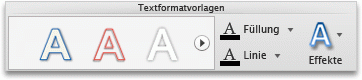
Zum Anzeigen weiterer Formatvorlagen zeigen Sie auf eine Formatvorlage und klicken dann auf

Einfügen von WordArt
-
Klicken Sie im Menü Einfügen auf WordArt.
-
Geben Sie den gewünschten Text ein.
Umkehren von Text zur Erzeugung einer Spiegelung
Unter Verwendung eines Textfelds können Sie Text umkehren und ein Spiegelbild erstellen, das Sie dann beispielsweise auf Spezialpapier drucken können, um eine Aufbügelvorlage für Stoff zu erzeugen.
-
Klicken Sie im Menü Einfügen auf Textfeld.
-
Ziehen Sie den Mauszeiger, um ein Textfeld zu erstellen, und geben Sie den Text darin ein.
-
Klicken Sie auf den Rahmen des Textfelds, und klicken Sie dann im Menü Format auf Form.
-
Klicken Sie auf der Registerkarte Effekte im Bereich Form formatieren auf 3D-Drehung, und geben Sie dann unter Drehungim Feld X den Namen 180ein.
Hinzufügen einer Spiegelung
-
Wählen Sie das Textfeld oder das WordArt-Objekt aus, das Sie formatieren möchten, und klicken Sie dann auf die Registerkarte Form Format oder Format .
-
Klicken Sie unter Textformatvorlagenauf Texteffekte oder Effekte, zeigen Sie auf Spiegelung, und klicken Sie dann auf die gewünschte Spiegelungs Formatvorlage.
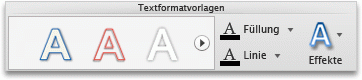
Hinzufügen anderer Effekte
Sie können weitere Effekte auf Text in einem Textfeld oder auf WordArt anwenden. So können Sie beispielsweise einen Text mit einem Schatten oder Leuchten umgeben, Text biegen oder ihm einen 3D-Effekt verleihen.
-
Wählen Sie das Textfeld oder das WordArt-Objekt aus, das Sie formatieren möchten, und klicken Sie dann auf die Registerkarte Form Format oder Format .
-
Klicken Sie unter Textformatvorlagenauf Texteffekte oder Effekte, zeigen Sie auf einen Effekt, und klicken Sie dann auf den gewünschten Effekt.
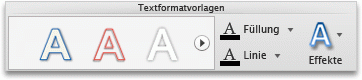
Siehe auch
Anwenden oder Ändern einer Formatvorlage oder eines Effekts für ein Bild










